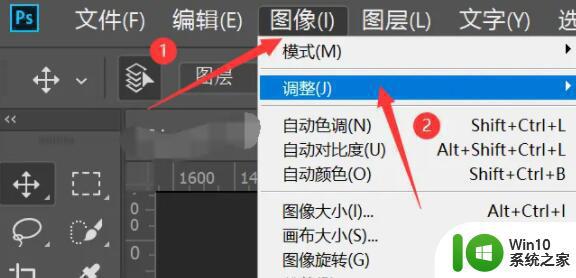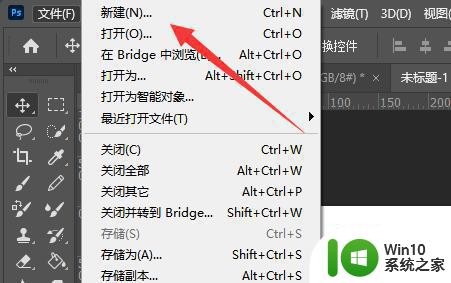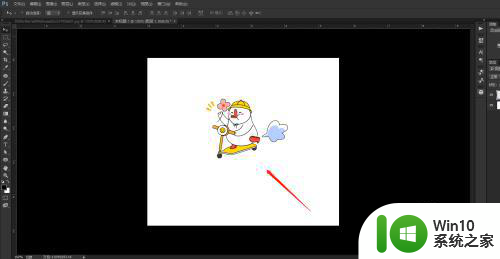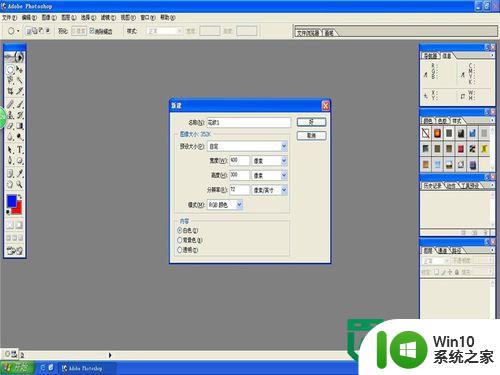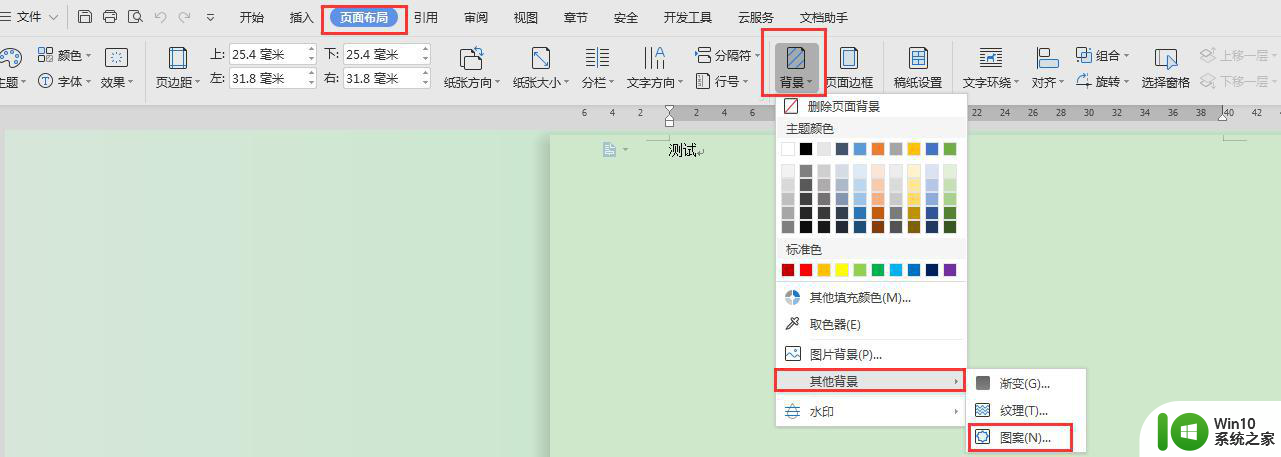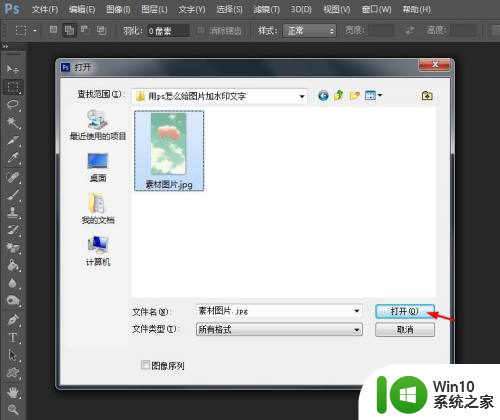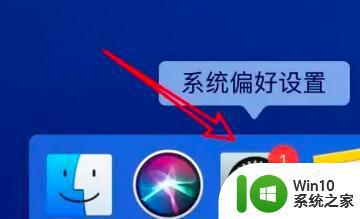如何使用Photoshop制作逼真的火焰字 火焰字效果PS教学:快速打造个性化设计作品
如何使用Photoshop制作逼真的火焰字,Photoshop是一款非常强大的图像处理软件,它的功能丰富、操作简单,能够帮助我们打造出各种个性化的设计作品。其中制作逼真的火焰字是许多设计师喜欢尝试的挑战之一。通过巧妙运用Photoshop中的各种工具和特效,我们可以轻松地打造出色彩鲜艳、动感十足的火焰字效果。本篇文章将会带您一步一步地学习如何使用Photoshop制作出逼真的火焰字,让您的设计作品更加震撼夺目。无论您是初学者还是有一定基础的设计师,都能够跟随本文轻松上手,快速打造出令人惊叹的火焰字效果。
火焰字效果PS教学:快速打造个性化设计作品如下:
1、首先新建你需要的标准图片,然后用钢笔在图片上画出路径来
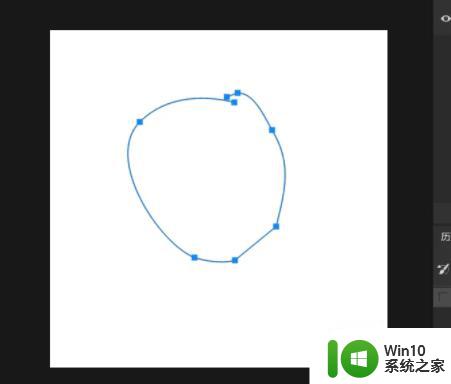
2、然后点击上方菜单栏的“滤镜”,选择“渲染”,点击“火焰”。
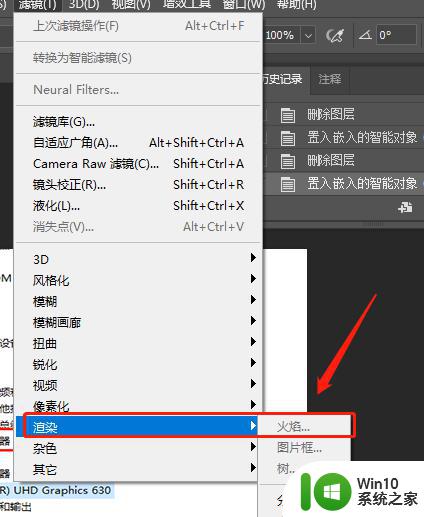
3、这里保持预设点击“确定”。
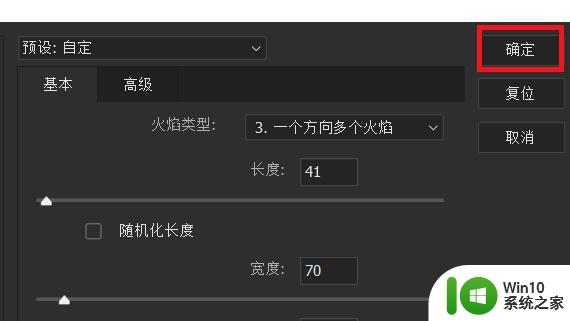
4、这样我们就得到了火焰效果。

在这篇教学中,我们学会了如何使用Photoshop制作逼真的火焰字效果。通过掌握这项技能,我们可以为我们的设计作品增添一抹独特的个性化色彩,让作品更加出色。希望大家可以在实践中不断完善自己的技能,为更好的设计作品不断努力!